靠谱助手是一款让手游玩家在电脑上体验大屏游戏快感的模拟器工具,它可以设置共享文件夹,方便我们在在电脑与模拟器之间互传文件。不过话说回来靠谱助手的共享文件夹该如何设置呢?下面就让我们一起来看看吧。
靠谱助手设置共享文件夹的方法
1、首先打开靠谱助手,然后在其界面左侧选择想要修改显卡渲染模式的模拟器,接着点击它下边的“菜单”按钮并打开“设置”;
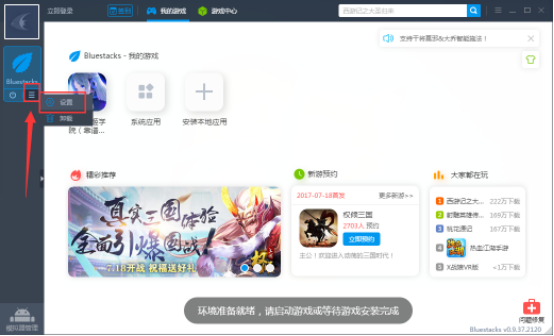
2、或者在靠谱助手界面右上角的“菜单”中打开“当前模拟器设置”,如下图所示:
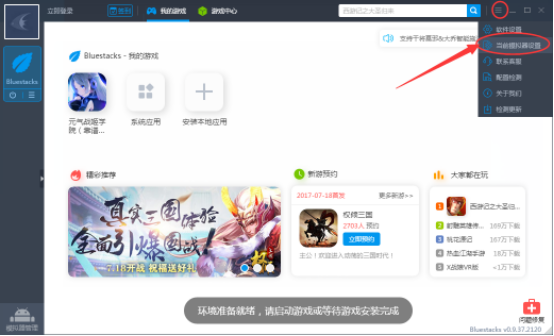
3、之后在“模拟器设置”窗口的“高级设置”界面就可以看到“共享文件夹”了,点击“选择”即可设置共享文件夹,设置完毕后点击“确定添加”就可以了;
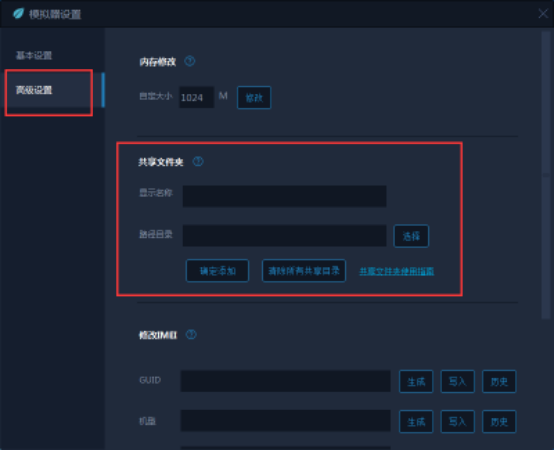
4、我们只需将电脑中的文件放到该共享文件夹中,然后在模拟器的“文件管理”中打开该共享文件夹即可看到我们存放的文件;
5、同理,将模拟器中的文件放到该共享文件夹中,在电脑的共享文件夹中也就可以看到存放的文件了。
以上就是靠谱助手设置共享文件夹的方法介绍,了解更多精彩教程资讯,请关注q.g446.com(手机之家)。